
Главная страница Случайная страница
КАТЕГОРИИ:
АвтомобилиАстрономияБиологияГеографияДом и садДругие языкиДругоеИнформатикаИсторияКультураЛитератураЛогикаМатематикаМедицинаМеталлургияМеханикаОбразованиеОхрана трудаПедагогикаПолитикаПравоПсихологияРелигияРиторикаСоциологияСпортСтроительствоТехнологияТуризмФизикаФилософияФинансыХимияЧерчениеЭкологияЭкономикаЭлектроника
Лабораторная работа №16
|
|
Тема: Деловая графика в Excel. Построение графиков.
Цель: 1. Ознакомиться с разными по назначению видами графических программ.
2. Построить графики параметров погоды.
В программе Excel термин диаграмма используется для обозначения всех видов графического представления числовых данных. Построение графического изображения производится на основе ряда данных. Так называют группу ячеек с данными в пределах отдельной строки или столбца. На одной диаграмме можно отображать несколько рядов данных.
Диаграмма представляет собой вставной объект, внедренный на один из листов рабочей книги. Она может располагаться на том же листе, на котором находятся данные, или на любом другом листе (часто для отображения диаграммы отводят отдельный лист). Диаграмма сохраняет связь с данными, на основе которых она построена, и при обновлении этих данных немедленно изменяет свой вид.
Для построения диаграммы обычно используют Мастер диаграмм, запускаемый
щелчком на кнопке Мастер диаграмм на стандартной панели инструментов. Часто удобно заранее выделить область, содержащую данные, которые будут отображаться на диаграмме, но задать эту информацию можно и в ходе работы мастера
Тип диаграммы. На первом этапе работы мастера выбирают форму диаграммы. Доступные формы перечислены в списке Диаграммы на вкладке Вставка.

Рис. 43. Типы графиков.
Выбор данных. Второй этап работы мастера служит для выбора данных, по которым будет строиться диаграмма. Если диапазон данных был выбран заранее, то в области предварительного просмотра в верхней части окна мастера появится приблизительное отображение будущей диаграммы. Если данные образуют единый прямоугольный диапазон, то их удобно выбирать при помощи вкладки Диапазон данных. Если данные не образуют единой группы, то информацию для обрисовки отдельных рядов данных задают на вкладке Ряд. Предварительное представление диаграммы автоматически обновляется при изменении набора отображаемых данных.
Оформление диаграммы. Третий этап работы состоит в выборе оформления диаграммы. На вкладках окна мастера задаются:
• название диаграммы, подписи осей (вкладка Заголовки);
• отображение и маркировка осей координат (вкладка Оси);
• отображение сетки линий, параллельных осям координат (вкладка Линии сетки);
• описание построенных графиков (вкладка Легенда);
• отображение надписей, соответствующих отдельным элементам данных на графике (вкладка Подписи данных);
• представление данных, использованных при построении графика, в виде таблицы (вкладка Таблица данных). В зависимости от типа диаграммы некоторые из перечисленных вкладок могут отсутствовать.
Размещение диаграммы. На последнем этапе работы мастера указывается, следует ли использовать для размещения диаграммы новый рабочий лист или один из имеющихся. Обычно этот выбор важен только для последующей печати документа, содержащего диаграмму. После щелчка на кнопке Готово диаграмма формируется и вставляется на указанный рабочий лист автоматически.
Редактирование диаграммы. Готовую диаграмму можно изменить. Она состоит из набора отдельных элементов, таких, как сами графики (ряды данных), оси координат, заголовок диаграммы, область построения и т.п. При щелчке на элементе диаграммы он выделяется маркерами, а при наведении на него указателя мыши — описывается всплывающей подсказкой Открыть диалоговое окно для форматирования элемента диаграммы можно через меню Формат (для выделенного элемента) или через контекстное меню (команда Формат) Различные вкладки открывшегося диалогового окна позволяют изменять параметры отображения выбранного элемента данных. Если требуется внести в диаграмму существенные изменения, следует вновь воспользоваться мастером диаграмм.
Чтобы удалить диаграмму, можно удалить рабочий лист, на котором она расположена (Правка - Удалить лист), или выбрать диаграмму, внедренную в рабочий лист с данными, и нажать клавишу DELETE
Практическое задание:
1. Построить график атмосферного давления в заданные дни в соответствии с Рис.44.
2. Построить двойной график атмосферного давления и температуры в заданные дни в соответствии с Рис. 45.

Рис. 44. График давления.
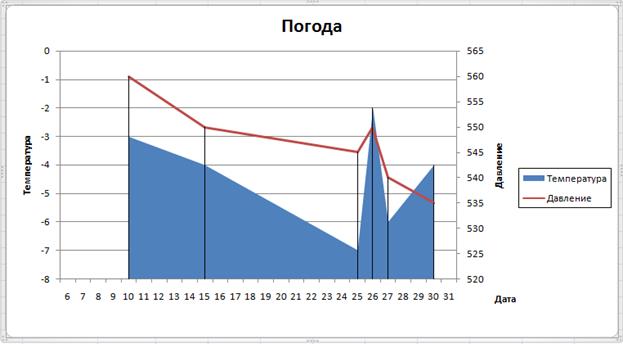
Рис. 45. График давления и температуры на двух вертикальных осях.
Исходные данные:

Ход работы №1:
1. Выбрать тип графика – точечный.
2. Определить ряды данных по оси OY и OX.
3. Подписать график и оси.
4. Определить свойства осей с тоски зрения взаимного пересечения, а также максимальных и минимальных значений данных на графике.
5. Сгладить график (гладкий график).
6. Оформить Линии проекции (перпендикуляры на ось дат)
7. Добавить линию тренда (Настроить тип: Линейная. Показать уравнение на диаграмме.
Поместить на диаграмму величину достоверности аппроксимации. Цвет линии красный.)
8. Добавить линию тренда (Настроить тип: Степенная. Показать уравнение на диаграмме. Поместить на диаграмму величину достоверности аппроксимации. Цвет линии чёрный).
Ход работы №2:
1. Выбрать тип графика – точечный.
2. Определить ряды данных по оси OY и OX.
3. Отнести параметры давления к свпоиогательной оси координат.
4. Определить свойства осей с тоски зрения взаимного пересечения, а также максимальных и минимальных значений данных на графике.
5. Дать Название диаграммы (название диаграммы «Погода»).
6. Подписать Название осей (подпись горизонтальной оси «Дата»).
7. Макет-Название осей-Название основной вертикальной оси-Повернуть название (подпись вертикальной оси «Температура», подпись вертикальной оси «Давление»)
8. Изменить тип диаграммы ряда на диаграмму с областями (область под графиком температур).
9. Задать Линии проекции (перпендикуляры на ось дат из графика «Давление»).
Вопросы для самопроверки:
1. Каково основное назначение программ деловой графики?
2. Какие типы диаграмм Вы использовали?
3. Что такое «линия тренда»?
4. Можно ли изменить диаграмму после построения?
5. Какие возможности оформления осей предлагаются Excel?